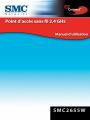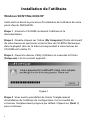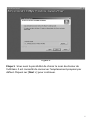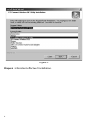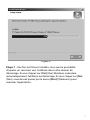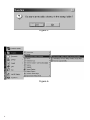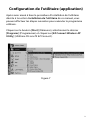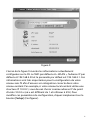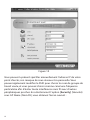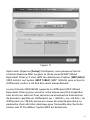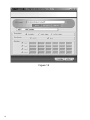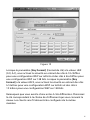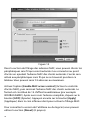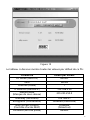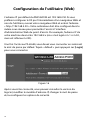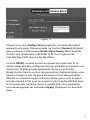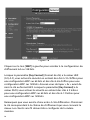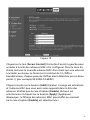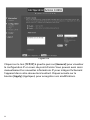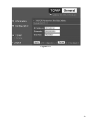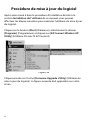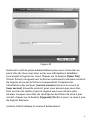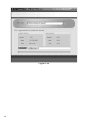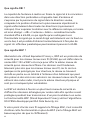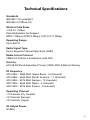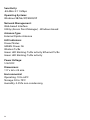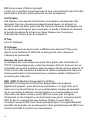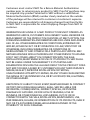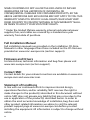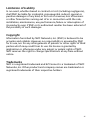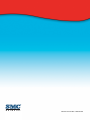SMC2655W

2
Contenu du coffret
Après avoir défait l’emballage du point d’accès sans fil EZ Connect™,
vérifiez le contenu du coffret dans lequel vous devez trouver les
éléments ci-dessous :
· Un point d’accès sans fil EZ Connect™ (SMC2655W).
· Un cordon d’alimentation 5 V CC.
· Un CD-ROM contenant les drivers, l’utilitaire et la documentation.
· Le présent manuel d’utilisation.
Si l’un de ces éléments est absent ou endommagé, contactez
immédiatement votre revendeur. Si possible, conservez le carton et
les emballages d’origine dans le cas d’un éventuel retour du produit.
Le point d’accès EZ Connect™ bénéficie d’une garantie à vie limitée.
Pour obtenir tous les renseignements disponibles sur la garantie des
produits SMC, visitez notre site à l’adresse www.smc.com ou
www.smc-europe.com.

3
SMC2655W : Instructions d’installation
1) Emplacement – Choisissez un emplacement pour votre point
d’accès sans fil SMC2655W. Le meilleur emplacement est
généralement le centre de votre zone de couverture sans fil, si
possible en vue de tous les périphériques sans fil.
2) Position – Placez le point d’accès dans une position qui offre une
couverture maximale. Normalement, plus l’antenne est haute,
meilleures sont les performances.
3) Connexion du câble Ethernet – Le SMC2655W peut être raccordé
à un réseau Ethernet par l’intermédiaire d’un périphérique
Ethernet tel qu’un concentrateur ou un commutateur, au moyen
d’un câble Ethernet UTP de catégorie 3, 4 ou 5 et d’un connecteur
RJ-45.
4) Connexion du cordon d’alimentation – Connectez le cordon
d’alimentation à la prise 5 V CC située sur le panneau arrière.
Avertissement : utilisez uniquement le cordon d’alimentation fourni
avec le SMC2655W.

4
Installation de l’utilitaire
Windows 98/NT/Me/2000/XP
Cette section décrit le processus d’installation de l’utilitaire de votre
point d’accès SMC2655W.
Étape 1 : Insérez le CD-ROM contenant l’utilitaire et la
documentation.
Étape 2 : Double-cliquez sur l’icône [My Computer] (Poste de travail)
de votre bureau et parcourez votre lecteur de CD-ROM. (Remarque :
dans la plupart des cas, la lettre correspondant à votre lecteur de
CD-ROM est la lettre D.)
Étape 3 : Ouvrez le dossier Utility (Utilitaire) et exécutez le fichier
[Setup.exe]. L’écran suivant apparaît :
Figure 1
Étape 4 : Vous avez la possibilité de choisir l’emplacement
d’installation de l’utilitaire de configuration. Il est conseillé de
conserver l’emplacement proposé par défaut. Cliquez sur [Next >]
pour continuer.

5
Figure 2
Étape 5 : Vous avez la possibilité de choisir le nom du dossier de
l’utilitaire. Il est conseillé de conserver l’emplacement proposé par
défaut. Cliquez sur [Next >] pour continuer.

6
Figure 3
Étape 6 : L’Assistant effectue l’installation.

7
Figure 4
Étape 7 : Une fois les fichiers installés, vous avez la possibilité
d’ajouter un raccourci vers l’utilitaire dans votre dossier de
démarrage. Si vous cliquez sur [Yes] (Oui), Windows exécutera
automatiquement l’utilitaire au démarrage. Si vous cliquez sur [No]
(Non), vous devrez passer par le menu [Start] (Démarrer) pour
exécuter l’application.

8
Figure 5
Figure 6

9
Configuration de l’utilitaire (application)
Après avoir mené à bien la procédure d’installation de l’utilitaire
décrite à la section Installation de l’utilitaire de ce manuel, vous
pouvez effectuer les étapes suivantes pour exécuter le programme
utilitaire.
Cliquez sur le bouton [Start] (Démarrer), sélectionnez le dossier
[Programs] (Programmes) et cliquez sur [EZ Connect Wireless AP
Utility] (Utilitaire PA sans fil EZ Connect).
Figure 7

10
Cliquez ensuite sur l’icône [EZ Connect 11Mbps Wireless AP Utility].
La figure suivante apparaît sur votre écran :
Figure 8
L’utilitaire scannera automatiquement votre PA. Si vous ne voyez pas
[MiniAP] dans le menu déroulant, sélectionnez l’option [Browse
Again] (Reparcourir) dans le menu déroulant. Saisissez ensuite le mot
de passe « default », tout en minuscules. Il s’agit du mot de passe par
défaut du point d’accès. Cliquez sur [Login] (Se connecter) pour
continuer.

11
Figure 9
L’écran de la figure 9 montre les informations actuellement
configurées sur le PA. Le SSID par défaut est « WLAN », l’adresse IP par
défaut est 192.168.2.50 et la passerelle par défaut est 192.168.2.1. Ces
informations sont très importantes pour la configuration de votre
réseau sans fil afin d’assurer son intégration correcte dans votre
réseau existant. Par exemple, si votre réseau local existant utilise une
structure IP 10.0.0.1, vous devrez choisir comme adresse IP du point
d’accès 10.0.0.x (où x est différent de 1 et inférieur à 255). Pour
modifier ces paramètres de configuration, cliquez simplement sur le
bouton [Setup] (Configurer).

12
Figure 10
Vous pouvez à présent spécifier manuellement l’adresse IP de votre
point d’accès, son masque de sous-réseau et sa passerelle.Vous
pouvez également modifier le SSID pour choisir le nom de groupe de
travail voulu, et vous pouvez choisir comme canal une fréquence
particulière afin d’éviter toute interférence sans fil avec d’autres
périphériques proches. En sélectionnant l’option [Security] (Sécurité)
sous AP Name (Nom PA), vous obtenez l’écran suivant :

13
Figure 11
Après avoir cliqué sur [Setup] (Configurer), vous pouvez activer le
contrôle d’adresse MAC ou gérer la clé de sécurité WEP (Wired
Equivalent Privacy). Il vous suffit de sélectionner l’option [WEP 64bit]
(WEP 64 bits) ou l’option [WEP 128bit] (WEP 128 bits) pour activer le
chiffrement voulu. La clé doit être saisie manuellement.
Le point d’accès SMC2655W supporte le chiffrement WEP (Wired
Equivalent Privacy) pour sécuriser votre réseau sans fil et empêcher
tout accès non autorisé. Pour sécuriser au maximum la transmission
de données, spécifiez un chiffrement sur « 128 bits » ou « 64 bits ». Un
chiffrement sur 128 bits assure un niveau de sécurité plus élevé. Le
paramètre choisi doit être identique pour l’ensemble des clients du
réseau sans fil. Par défaut, l’option WEP est désactivée.

14
Figure 12

15
Figure 13
Lorsque le paramètre [Key Format] (Format de clé) a la valeur HEX
(0-9, A-F), vous activez la sécurité en entrant des clés à 10 chiffres
pour une configuration WEP sur 64 bits et des clés à 26 chiffres pour
une configuration WEP sur 128 bits. Lorsque le paramètre [Key
Format] a la valeur ASCII, vous activez la sécurité en entrant des clés
à 5 lettres pour une configuration WEP sur 64 bits et des clés à
13 lettres pour une configuration WEP sur 128 bits.
Remarquez que vous avez le choix entre 4 clés différentes. Choisissez
la clé correspondant à la chaîne de chiffrement qui vous convient le
mieux. Les clients sans fil doivent être configurés de la même
manière.

16
Figure 14
Dans la section de filtrage des adresses MAC, vous pouvez choisir les
périphériques sans fil qui seront autorisés à se connecter au point
d’accès en ajoutant l’adresse MAC des clients autorisés. L’accès sera
refusé aux périphériques sans fil qui ne se trouvent pas dans ce
tableau.Vous pouvez saisir 32 adresses au maximum.
Activez l’option [Enable MAC access control] (Activer le contrôle
d’accès MAC), puis saisissez l’adresse MAC des clients autorisés. Le
format est constitué de 12 chiffres hexadécimaux (par exemple
0050BACA6BBC). Après avoir saisi l’adresse complète, cliquez sur le
bouton [ADD] (Ajouter). Appuyez ensuite sur le bouton [Apply]
(Appliquer) dans le coin inférieur droit pour activer le filtrage MAC.
Pour connaître la version de l’utilitaire ou du logiciel, vous pouvez
utiliser la section [About] (À propos).

17
Figure 15
Le tableau ci-dessous montre toutes les valeurs par défaut de ce PA :
Paramètre Valeur par défaut
AP Name (Nom PA) MiniAP
SSID WLAN
Channel (Canal) 1
IP Address (Adresse IP) 192.168.2.50
Subnet Mask
(Masque de sous-réseau)
255.255.255.0
Gateway (Passerelle) 192.168.2.1
Encryption (Chiffrement) Disabled (Désactivé)
MAC Access Control Disabled
(Contrôle d’accès MAC) (Désactivé)
Password (Mot de passe) default

18
Configuration de l’utilitaire (Web)
L’adresse IP par défaut du SMC2655W est 192.168.2.50. Si vous
préférez configurer le PA par l’intermédiaire d’un navigateur Web et
non de l’utilitaire, ouvrez votre navigateur Web et entrez l’adresse
« http://192.168.2.50 ».Votre ordinateur doit être configuré dans le
même sous-réseau pour permettre l’accès à l’interface
d’administration Web du point d’accès. Par exemple, l’adresse IP de
votre machine devra être 192.168.2.x (où x n’est égal ni à 1 ni à 50,
mais est inférieur à 255).
Une fois l’accès au PA établi, vous devez vous connecter en saisissant
le mot de passe par défaut.Tapez « default » puis appuyez sur [Login]
pour vous connecter.
Figure 16
Après vous être connecté, vous pouvez consulter la version du
logiciel, modifier le modèle d’adresse IP, changer le mot de passe
et/ou configurer les options de sécurité.

19
Figure 17
Cliquez sur le lien [Configuration] à gauche ; un menu déroulant
apparaît sur la page. Cliquez ensuite sur l’option [General] (Général)
pour continuer. L’information [Access Point Name] (Nom du point
d’accès) sert simplement à identifier le PA. Il ne s’agit pas de
l’identificateur SSID (Service Set Identifier).
La zone [ESSID] contient le nom du groupe de travail sans fil. La
même valeur doit être configurée dans les paramètres réseau de vos
clients sans fil.Vous pouvez également choisir le canal radio
d’exploitation. Dans la section des paramètres d’administration, vous
pouvez changer le mot de passe nécessaire à tout administrateur
désirant se connecter au point d’accès. Notez que ce mot de passe
est nécessaire à la fois pour la connexion par l’interface Web et pour
la connexion par l’utilitaire. Après la modification d’un paramètre,
vous devez appuyer sur le bouton [Apply] (Appliquer) en bas de la
page.

20
Figure 18
Cliquez sur le lien [WEP] à gauche pour accéder à la configuration du
chiffrement 64 ou 128 bits.
Lorsque le paramètre [Key Format] (Format de clé) a la valeur HEX
(0-9, A-F), vous activez la sécurité en entrant des clés à 10 chiffres pour
une configuration WEP sur 64 bits et des clés à 26 chiffres pour une
configuration WEP sur 128 bits. Assurez-vous de taper « 0x » avant de
saisir la clé au format HEX. Lorsque le paramètre [Key Format] a la
valeur ASCII, vous activez la sécurité en entrant des clés à 5 lettres
pour une configuration WEP sur 64 bits et des clés à 13 lettres pour
une configuration WEP sur 128 bits.
Remarquez que vous avez le choix entre 4 clés différentes. Choisissez
la clé correspondant à la chaîne de chiffrement qui vous convient le
mieux. Les clients sans fil doivent être configurés de la même
manière.
La page est en cours de chargement...
La page est en cours de chargement...
La page est en cours de chargement...
La page est en cours de chargement...
La page est en cours de chargement...
La page est en cours de chargement...
La page est en cours de chargement...
La page est en cours de chargement...
La page est en cours de chargement...
La page est en cours de chargement...
La page est en cours de chargement...
La page est en cours de chargement...
La page est en cours de chargement...
La page est en cours de chargement...
La page est en cours de chargement...
La page est en cours de chargement...
La page est en cours de chargement...
La page est en cours de chargement...
La page est en cours de chargement...
La page est en cours de chargement...
La page est en cours de chargement...
La page est en cours de chargement...
La page est en cours de chargement...
La page est en cours de chargement...
La page est en cours de chargement...
La page est en cours de chargement...
-
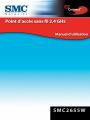 1
1
-
 2
2
-
 3
3
-
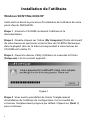 4
4
-
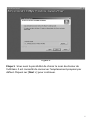 5
5
-
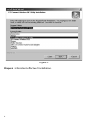 6
6
-
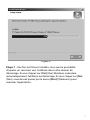 7
7
-
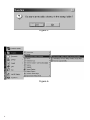 8
8
-
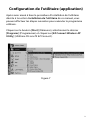 9
9
-
 10
10
-
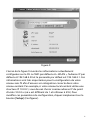 11
11
-
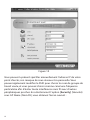 12
12
-
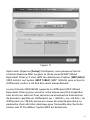 13
13
-
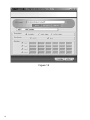 14
14
-
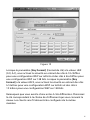 15
15
-
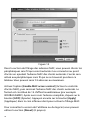 16
16
-
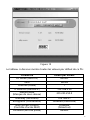 17
17
-
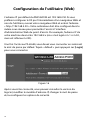 18
18
-
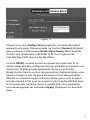 19
19
-
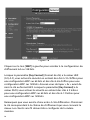 20
20
-
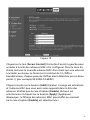 21
21
-
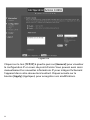 22
22
-
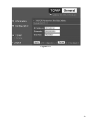 23
23
-
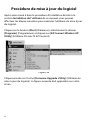 24
24
-
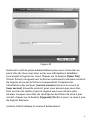 25
25
-
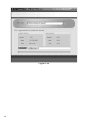 26
26
-
 27
27
-
 28
28
-
 29
29
-
 30
30
-
 31
31
-
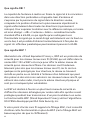 32
32
-
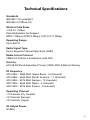 33
33
-
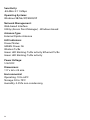 34
34
-
 35
35
-
 36
36
-
 37
37
-
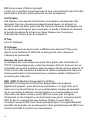 38
38
-
 39
39
-
 40
40
-
 41
41
-
 42
42
-
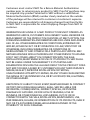 43
43
-
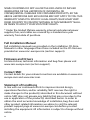 44
44
-
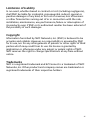 45
45
-
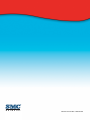 46
46
dans d''autres langues
- English: SMC 2655W Owner's manual
Documents connexes
Autres documents
-
Asus PCE-N53 F7147 Manuel utilisateur
-
Belkin F5D8013EA Manuel utilisateur
-
Fujitsu Stylistic Q552 Manuel utilisateur
-
Belkin F5D9000 Manuel utilisateur
-
Atlantis A02-PCI-W54M Manuel utilisateur
-
D-Link DIR-605L Le manuel du propriétaire
-
SMC Networks EZ Card 10 Manuel utilisateur
-
Lindy 52020 Manuel utilisateur
-
Omega UWTC-REC3 Le manuel du propriétaire